Bewaar YouTube-video's van YouTube als audiobestanden en zet ze binnen enkele seconden over naar je iPhone, iPad en iPod. Vind auteursrechtvrije muziek op YouTube, download deze met 4K YouTube naar MP3 en luister er onderweg naar, waar je ook bent. Lees voordat je begint onze disclaimer over contentlicenties om juridische stappen te voorkomen.
Hoe YouTube muziek afspeellijsten naar iPhone, iPod of iPad downloaden met Windows
1. Start 4K YouTube to MP3 op.
2. Klik op Extra > Voorkeuren in de menubalk. Er wordt een venster met instellingen geopend.


3. Selecteer de kwaliteit, het M4A-formaat en de uitvoermap. Sluit het venster om de voorkeuren op te slaan.

4. Kopieer de link naar de YouTube-afspeellijst die u wilt downloaden.

5. Klik in de app op de knop Link plakken.

Nadat de afspeellijst naar je computer is gedownload, doet je het volgende:
1. Open iTunes en klik op de knop iPhone/iPad/iPod in de linkerbovenhoek van het iTunes-venster.
2. Klik op Bestand delen, selecteer de Apple Music-app uit de lijst en klik op Toevoegen.
3. Selecteer bestanden uit de gedownloade YouTube-playlist en klik op Toevoegen om ze over te zetten.
YouTube-muziekafspeellijsten downloaden naar iPhone, iPod of iPad op macOS
Opmerking: Aangezien Apple iTunes hebt verwijderd uit macOS 10.15 Catalina en alle volgende versies, delen we twee manieren om YouTube-muziek te downloaden naar iOS: één voor macOS versie 10.14 en ouder, waar iTunes nog steeds beschikbaar is, en de andere voor macOS versie 10.15 en nieuwer.
On macOS version 10.15 Catalina and newer
1. Start 4K YouTube to MP3 op.
2. Klik op Extra > Voorkeuren in de menubalk. Er wordt een venster met instellingen geopend.


3. Selecteer de kwaliteit, het M4A-formaat en de uitvoermap. Sluit het venster om de voorkeuren op te slaan.
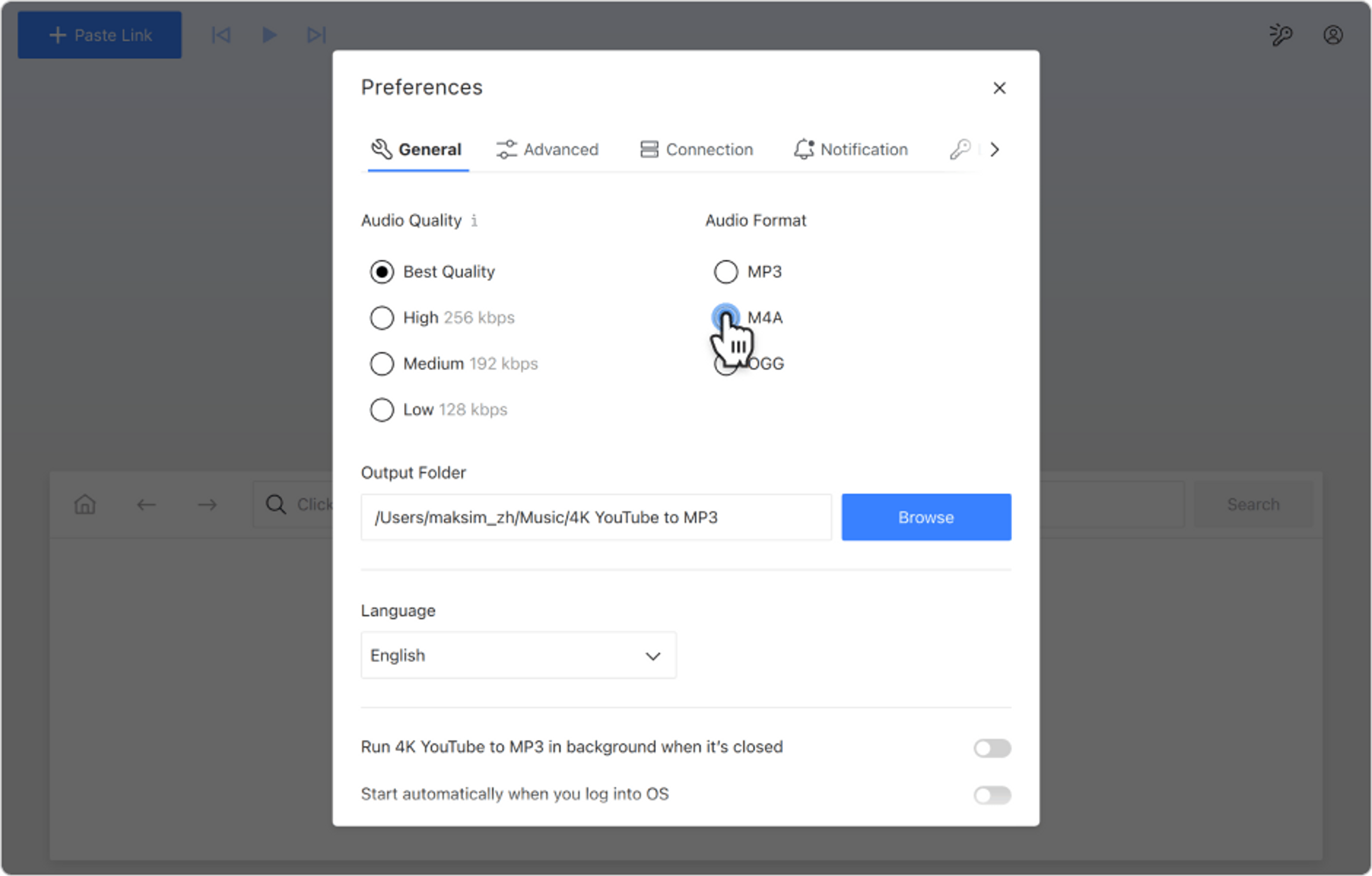
4. Kopieer de link naar de YouTube-afspeellijst die u wilt downloaden.

5. Klik in de app op de knop Link plakken.

Nadat de afspeellijst naar je computer is gedownload, doet je het volgende:
1. Zet Synchroniseer bibliotheek met Apple Music aan als je dat nog niet hebt gedaan.
2. Open Apple Music.
3. Klik op Bestanden boven aan het venster en klik vervolgens op Importeren.
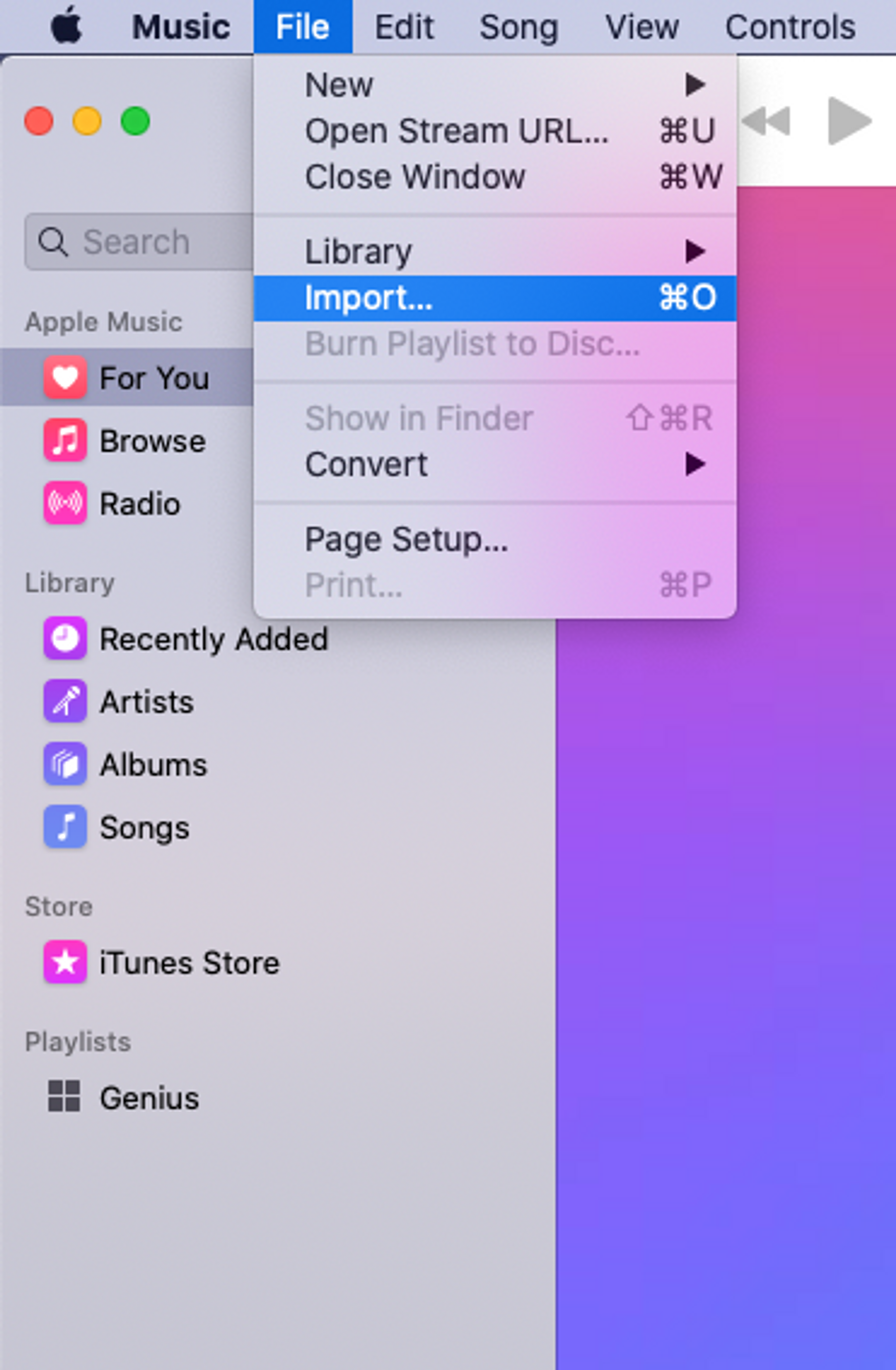
4. Sleep de gedownloade bestanden naar het muziek-venster.
On macOS version 10.14 Mojave and older
1. Start 4K YouTube to MP3 op.
2. Klik op Extra > Voorkeuren in de menubalk. Er wordt een venster met instellingen geopend.


3. Selecteer de kwaliteit, het M4A-formaat en de uitvoermap. Sluit het venster om de voorkeuren op te slaan.

4. Kopieer de link naar de YouTube-playlist vanuit je browser.

5. Klik op de knop Link plakken in 4K YouTube to MP3. Het downloaden begint meteen.

Nadat de afspeellijst naar je computer is gedownload, doet je het volgende:
1. Zet Synchroniseer bibliotheek met Apple Music aan als je dat nog niet hebt gedaan.
2. Open iTunes en selecteer Muziek in de lijst binnen het gedeelte Bestandsdeling.
3. Sleep de gedownloade bestanden uit een map naar het Muziek-pictogram om ze over te zetten.
How to Download YouTube Music Playlists to iPhone, iPod or iPad on Ubuntu
1. Start 4K YouTube to MP3 op.
2. Klik op Extra > Voorkeuren in de menubalk. Er wordt een venster met instellingen geopend.


3. Selecteer de kwaliteit, het M4A-formaat en de uitvoermap. Sluit het venster om de voorkeuren op te slaan.

4. Kopieer de link naar de YouTube-afspeellijst die u wilt downloaden.

5. Klik in de app op de knop Link plakken.

Nadat de afspeellijst naar je computer is gedownload, doet je het volgende:
1. Zet Synchroniseer bibliotheek met Apple Music aan als je dat nog niet hebt gedaan.
2. Open iTunes, klik op de knop iPhone/iPad/iPod in de linkerbovenhoek van het iTunes-scherm.
3. Klik op Bestand delen, selecteer de Apple Music-app uit de lijst en klik op Toevoegen.
4. Selecteer bestanden uit de gedownloade YouTube-afspeellijsten, klik dan op Toevoegen om ze over te zetten.
U kunt ook naar een complete video uitleg kijken Hoe gebruik ik 4K YouTube naar MP3.